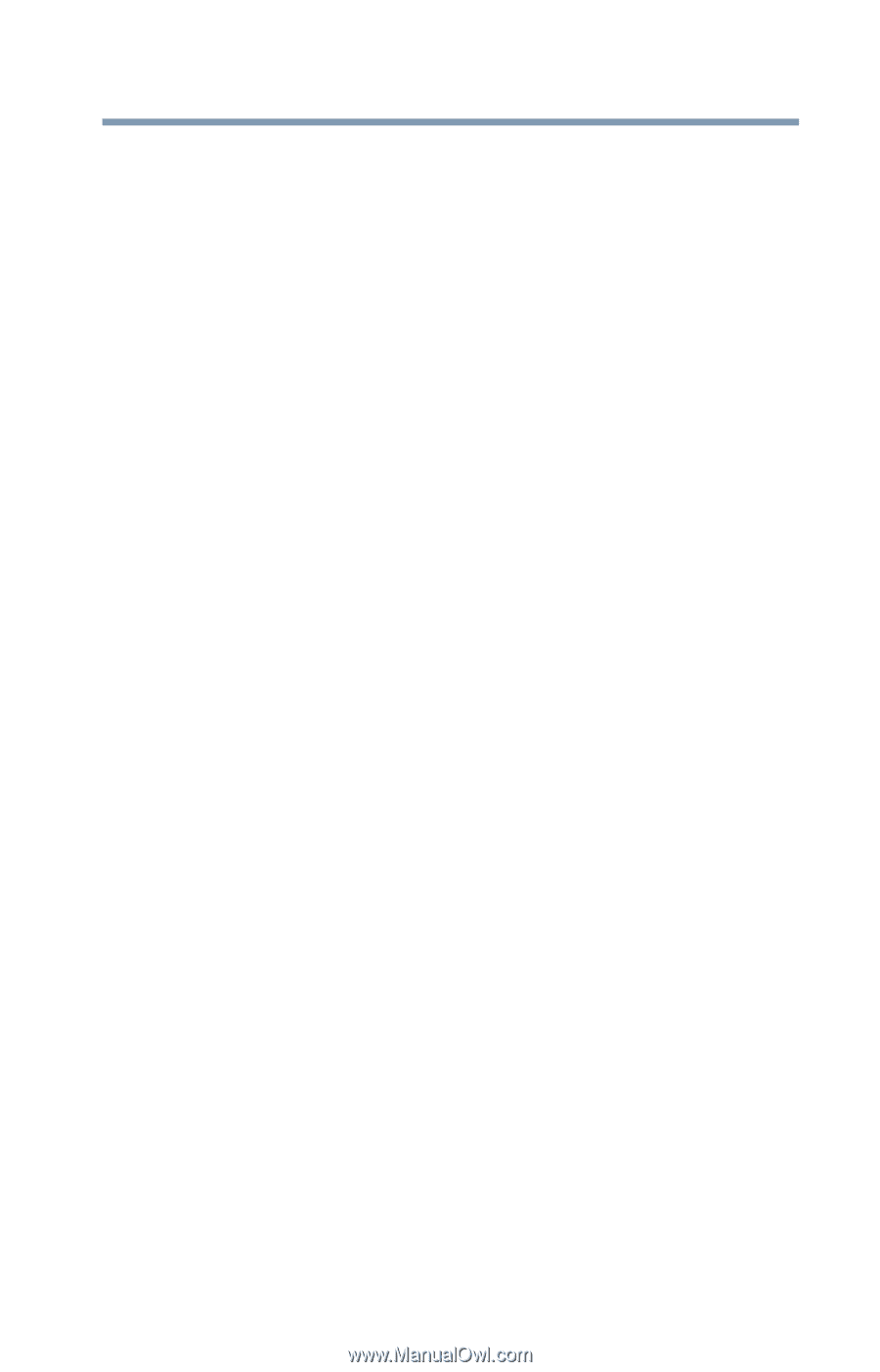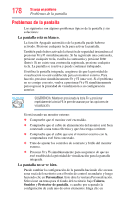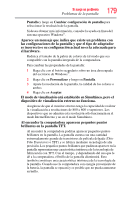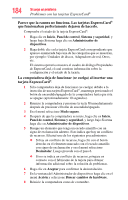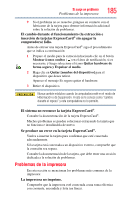Toshiba Tecra R950-SP52SAT3 User Guide - Page 181
Problemas con la unidad de discos ópticos, No puede acceder a un disco que está en la unidad.
 |
View all Toshiba Tecra R950-SP52SAT3 manuals
Add to My Manuals
Save this manual to your list of manuals |
Page 181 highlights
Si surge un problema Problemas con la unidad de discos ópticos 181 El disco duro funciona muy despacio. Si ha estado usando la computadora por mucho tiempo, los archivos podrían estar fragmentados. Ejecute la herramienta Desfragmentador de disco. Para esto, haga clic en Inicio, Todos los programas, Accesorios, Herramientas del sistema y luego en Desfragmentador de disco. Una vez que aparezca, haga clic en Desfragmentar disco. Sus archivos de datos están dañados o degradados. Busque los procedimientos de recuperación de archivos en la documentación de sus programas. Hay muchos paquetes de programas que crean copias de seguridad automáticamente. También podría recuperar datos perdidos si utiliza un programa de utilidades. Consulte al administrador de su red. Algunos programas funcionan correctamente, pero otros no. Probablemente éste sea un problema de configuración. Si un programa no funciona correctamente, consulte su documentación y verifique que la configuración de hardware satisface sus necesidades. Problemas con la unidad de discos ópticos No puede acceder a un disco que está en la unidad. Si la unidad de discos ópticos es una unidad externa, asegúrese de que los dos cables USB o el cable del adaptador de CA estén bien conectados a la computadora y consulte la documentación incluida con la unidad. Asegúrese de que la bandeja que contenga el disco óptico esté debidamente cerrada. Presiónela suavemente hasta que encaje en su lugar. Abra la bandeja de la unidad y extraiga el disco. Asegúrese de que la bandeja de la unidad esté limpia, ya que el polvo o un objeto extraño pueden interferir con el rayo láser. Examine el disco para ver si está sucio. Si es necesario, límpielo con un paño limpio humedecido con agua o con un limpiador neutro. Vuelva a colocar el disco en la bandeja de la unidad. Asegúrese de que el disco quede bien asentado y con la etiqueta hacia arriba. Cierre cuidadosamente la bandeja de la unidad asegurándose de que se haya cerrado completamente.